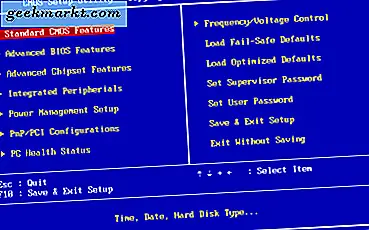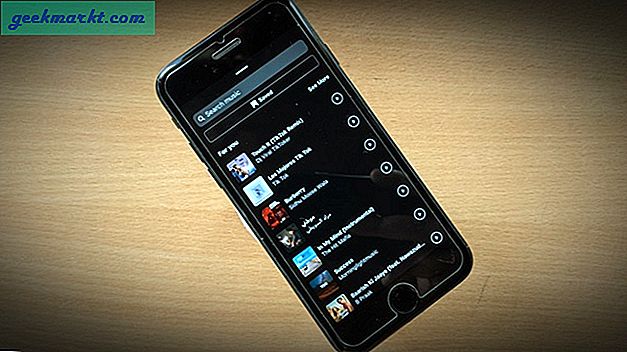ในขณะที่คุณสามารถเชื่อมต่อชุดหูฟังแบบมีสายส่วนใหญ่ไปยัง PS4คุณไม่สามารถเชื่อมต่อหูฟังบลูทู ธ ใด ๆ หูฟังต้องเข้ากันได้กับ PS4 ซึ่งจะทำให้คุณกลับมาอย่างน้อย $ 60 หลายคนถามถึงวิธีเชื่อมต่อหูฟังบลูทู ธ กับ PS4 เช่น Airpods คำตอบคือใช่ แต่มีขั้นตอนเพิ่มเติม PS4 ไม่อนุญาตให้ใช้หูฟังของบุคคลที่สาม แต่ถ้าคุณต้องการไปทางนั้นจริงๆฉันได้จัดทำรายการวิธีการที่คุณสามารถใช้เพื่อกำหนดเส้นทางเสียงไปยัง PS4 ของคุณและใช้ AirPods หรือหูฟังบลูทู ธ อื่น ๆ
วิธีเชื่อมต่อหูฟังบลูทู ธ กับ PS4
วิธีแก้ปัญหาที่ฉันพบมีราคาไม่แพงนักและสามารถใช้ได้กับหูฟังบลูทู ธ ที่คุณมีอยู่รวมถึง Airpods นี่คือสี่วิธีในการใช้ Airpods กับ PS4 วิธีแรกใช้แอป PS4 อย่างเป็นทางการที่มีให้สำหรับทั้ง Android และ iOS วิธีที่สองเกี่ยวข้องกับการใช้คอมพิวเตอร์เพื่อกำหนดเส้นทางเสียงจากทีวีของคุณไปยัง AirPods และสุดท้ายวิธีที่สามและสี่เกี่ยวข้องกับการซื้อ Dongle ที่จะเชื่อมต่อหูฟังไร้สายของคุณกับ PS4 มาดูรายละเอียดแต่ละรายการกัน
1. ใช้แอป PS4 Remote Play
นี่เป็นวิธีที่ง่ายที่สุดในรายการ PS4 เพิ่งเปิดตัวแอป Remote Play บน Android ซึ่งให้คุณเล่นเกม PS4 ที่คุณชื่นชอบบน Android ได้ตราบใดที่ทั้งสมาร์ทโฟนและ PS4 ของคุณอยู่ในเครือข่าย WiFi เดียวกัน โดยพื้นฐานแล้วจะสร้างการเชื่อมต่อระยะไกลซึ่งไม่เพียง แต่แสดงการแสดงผลบนหน้าจอสมาร์ทโฟนเท่านั้น แต่ยังแสดงการควบคุม PS4 บนหน้าจอ Android คุณจะต้องมีรายการต่อไปนี้เพื่อให้วิธีนี้ใช้งานได้
- iPhone หรือสมาร์ทโฟน Android
- ตัวควบคุม DS4
- AirPods
- PS4
วิธีนี้ใช้ได้กับ iPhone ที่ทำงานอยู่เท่านั้นiOS13 ดังนั้นตรวจสอบให้แน่ใจว่า iPhone ของคุณได้รับการอัปเดตแล้ว สำหรับอุปกรณ์ Android เวอร์ชัน Android ที่สูงกว่า 5.0 จะทำงานได้ เนื่องจากขั้นตอนสำหรับ Android และ iOS เหมือนกันทุกประการคุณจึงควรกำหนดเส้นทางเสียงบนอุปกรณ์ทั้งสองได้โดยไม่ต้องออกแรงมาก
ขั้นตอนที่ 1:ดาวน์โหลดและติดตั้งแอป Remote Play จาก App Store และ Play Store สำหรับสมาร์ทโฟน iPhone และ Android ของคุณตามลำดับ
ขั้นตอนที่ 2: ตรวจสอบให้แน่ใจว่าเปิดใช้งานคุณสมบัติการเล่นระยะไกลบนระบบ PS4 ของคุณแล้วคุณสามารถไปที่การตั้งค่า> การตั้งค่าการเชื่อมต่อการเล่นระยะไกล> เลือกเปิดใช้งานการเล่นระยะไกล บนระบบ PS4 ของคุณ ตอนนี้เปิดบนแอป Remote Play และลงทะเบียนอุปกรณ์กับบัญชี PSN ของคุณ ป้อนข้อมูลรับรอง PSN ของคุณในหน้าเข้าสู่ระบบและรอให้เสร็จสิ้นกระบวนการทั้งหมด
นอกจากนี้คุณยังสามารถลงทะเบียนด้วยตนเองโดยป้อนรหัสบนระบบ PS4 ของคุณไปที่การตั้งค่า> การตั้งค่าการเชื่อมต่อการเล่นระยะไกล> เพิ่มอุปกรณ์> รหัส. ป้อนรหัสนี้ในแอป Remote Play แล้วแตะลงทะเบียน
ขั้นตอนที่ 3:อุปกรณ์ของคุณจะเชื่อมต่อกับ PS4 โดยอัตโนมัติและคุณจะสามารถเห็นการแสดงผลและการควบคุมบนหน้าจอของสมาร์ทโฟน

ขั้นตอนที่ 4:ตอนนี้เพียงแค่เชื่อมต่อ AirPods และคอนโทรลเลอร์ DS4 กับสมาร์ทโฟนโดยไปที่การตั้งค่าบลูทู ธ ของอุปกรณ์ของคุณ หากคุณเคยใช้แอป Remote Play มาก่อนคุณจะทราบเมื่อคุณสร้างการเชื่อมต่อระยะไกลกับแอปคอนโทรลเลอร์ DS4 จะตัดการเชื่อมต่อโดยอัตโนมัติและหากคุณเชื่อมต่ออีกครั้ง Remote Play จะตัดการเชื่อมต่อ หากต้องการหลีกเลี่ยงสิ่งนี้เพียงแค่เชื่อมต่อคอนโทรลเลอร์ DS4 เข้ากับสมาร์ทโฟนและสนุกกับเกม
วิธีนี้ไม่สมบูรณ์แบบคุณจะมีช่วงเวลากระตุกเล็กน้อยในระหว่างการเล่นเกมเนื่องจากเสียงและตัวควบคุมถูกส่งผ่านแอป แต่หากเครือข่ายของคุณมีความเร็วที่เหมาะสมคุณไม่ควรประสบปัญหาใด ๆ ในระหว่างการเล่นเกมและเกมปริศนา. ในขณะที่คอนโทรลเลอร์ของคุณเชื่อมต่อผ่านสมาร์ทโฟนคุณอาจได้รับหรือไม่ได้รับการตอบสนองแบบสั่น โดยรวมแล้วหากคุณต้องการใช้ AirPods กับ PS4 คุณจะต้องประนีประนอมกับคุณสมบัติเหล่านี้
อย่างไรก็ตามหากคุณไม่มี iPhone ที่ใช้ iOS13 หรือสมาร์ทโฟน Android ของคุณไม่รองรับแอปเล่นระยะไกล คุณสามารถตรวจสอบวิธีการอื่น ๆ ในรายการนี้
2. ใช้ Samsung TV และ SmartThings App
วิธีนี้มีไว้สำหรับกลุ่มผู้ใช้ที่เฉพาะเจาะจงเนื่องจากต้องใช้ Samsung Smart TV และสมาร์ทโฟน Samsung ฉันแสดงรายการไว้ที่นี่เพราะใช้งานได้ง่ายและคุณจะได้รับเสียงจาก PS4 ไปยัง AirPods ของคุณทันที เราจะเชื่อมต่อ AirPods กับสมาร์ทโฟน Samsung และกำหนดเส้นทางเสียงผ่านแอป SmartThings อย่างไรก็ตามสำหรับหูฟังบลูทู ธ อื่น ๆ คุณสามารถเชื่อมต่อทั้งคู่เข้ากับทีวีได้โดยตรง เพียงไปที่ การตั้งค่า> เสียง> เอาต์พุตเสียง> รายการลำโพง> อุปกรณ์บลูทู ธ > จับคู่และเชื่อมต่อฉันพยายามทำให้วิธีนี้ใช้ได้กับ AirPods แต่ด้วยเหตุผลบางประการทีวีจะไม่เชื่อมต่อกับมัน ขั้นตอนด้านล่างนี้เป็นวิธีแก้ปัญหาเฉพาะสำหรับ AirPods
คุณจะต้องมีรายการต่อไปนี้เพื่อให้วิธีนี้ใช้งานได้
- สมาร์ททีวีของ Samsung
- สมาร์ทโฟน Samsung
- แอป SmartThings
- AirPods
- PS4
ขั้นตอนที่ 1: ติดตั้งแอพ SmartThings บนสมาร์ทโฟน Samsung ของคุณและเข้าสู่ระบบด้วยบัญชี Samsung หากคุณยังไม่มีคุณสามารถสร้างได้ที่นี่
ขั้นตอนที่ 2: ตรวจสอบให้แน่ใจว่าทีวีและสมาร์ทโฟนของคุณเชื่อมต่อกับเครือข่าย Wifi เดียวกัน เปิดแอปและเพิ่มทีวีของคุณโดยแตะปุ่ม + ที่ด้านซ้ายบน
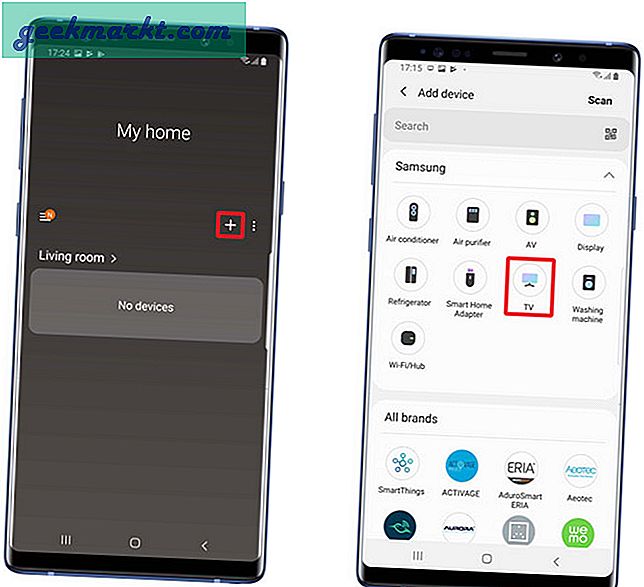
ขั้นตอนที่ 3:แตะแถบรายการทีวีและไปที่ตัวเลือกโดยแตะปุ่มตัวเลือกที่ด้านขวาบนแล้วเลือก“ เล่นเสียงทีวีบนโทรศัพท์”
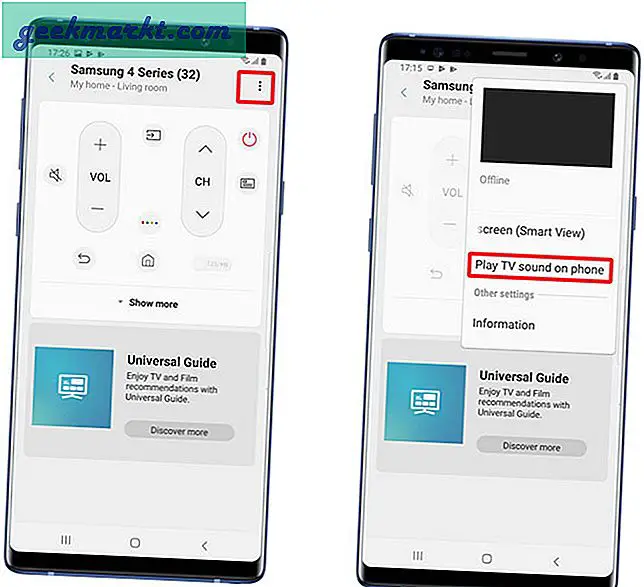
ขั้นตอนที่ 4: ตอนนี้เสียงจากทีวีจะถูกส่งไปยังสมาร์ทโฟนและคุณสามารถเชื่อมต่อ AirPods ของคุณกับสมาร์ทโฟน Samsung และเล่นเกมโปรดของคุณบน PS4 ได้
เอาล่ะวิธีที่ง่ายและสะดวกในการใช้ AirPods กับ PS4 โดยใช้ Samsung Smart TV ฉันยอมรับว่าไม่ใช่สำหรับทุกคน แต่ถ้าคุณมี Samsung Smart TV และสมาร์ทโฟน Samsung แล้วทำไมไม่ คุณสามารถอ่านเพิ่มเติมเกี่ยวกับ Samsung Smart TV และสิ่งต่างๆที่คุณทำได้.
3. การใช้คอมพิวเตอร์
คุณจะต้องมีรายการต่อไปนี้เพื่อให้วิธีนี้ใช้งานได้
- คอมพิวเตอร์ที่มีแจ็คไมค์เข้า 3.5 มม
- สาย Aux
- AirPods
- PS4
ขั้นตอนที่ 1:เชื่อมต่อคอนโซลเข้ากับทีวีของคุณโดยใช้ HDMI คุณจะพบพอร์ตที่ด้านหลังของทีวี เชื่อมต่อปลายอีกด้านเข้ากับพอร์ต HDMI ของ PS4
ทีวีส่วนใหญ่มาพร้อมกับพอร์ตสัญญาณเสียงออก อาจเป็น RF, ออปติคอล, 3.5 มม. หรือทั้งสามอย่างรวมกัน
ขั้นตอนที่ 2:เราจะเชื่อมต่อสาย Aux เข้ากับพอร์ต 3.5 มม. ที่ด้านหลังของทีวีซึ่งอาจมีสัญลักษณ์หูฟังอยู่เหนือสาย
ขั้นตอนที่ 3: หยิบ AUX และเชื่อมต่อปลายด้านหนึ่งเข้ากับทีวีและอีกด้านเข้ากับคอมพิวเตอร์
คอมพิวเตอร์บางเครื่องมีพอร์ตสำหรับหูฟังและไมโครโฟนแยกจากกันรุ่นใหม่ ๆ จะใช้แจ็คไฮบริดซึ่งสามารถใช้เป็นหูฟังหรือไมค์ได้ ในส่วนของฮาร์ดแวร์เสร็จเรียบร้อยแล้ว
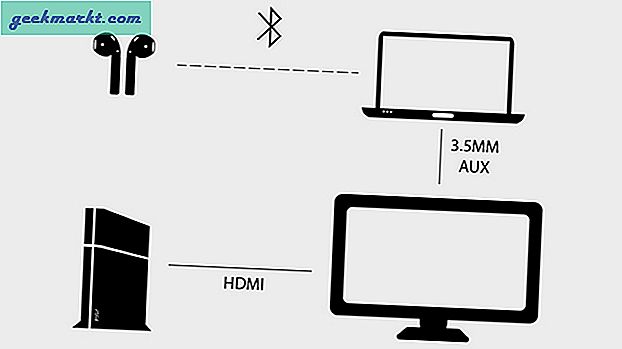
ตั้งค่าคอมพิวเตอร์ให้กำหนดเส้นทางเสียงที่มาจากพอร์ตไมค์ไปยัง AirPods
ขั้นตอนที่ 4: เปิดแผงควบคุมบนคอมพิวเตอร์ของคุณและคลิกที่ฮาร์ดแวร์และเสียง
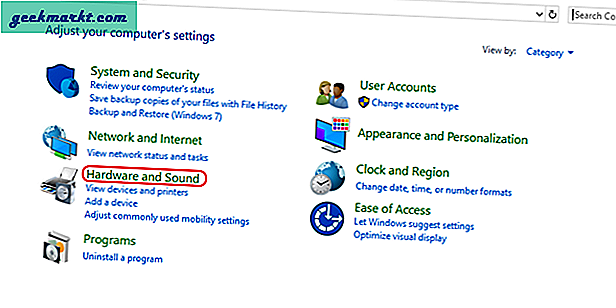
จะเปิดหน้าใหม่ในหน้าต่างที่คุณสามารถเพิ่มอุปกรณ์เปลี่ยนตัวเลือกการใช้พลังงาน ฯลฯ
ขั้นตอนที่ 5: คลิกที่ "เสียง" เพื่อเปิดการตั้งค่า
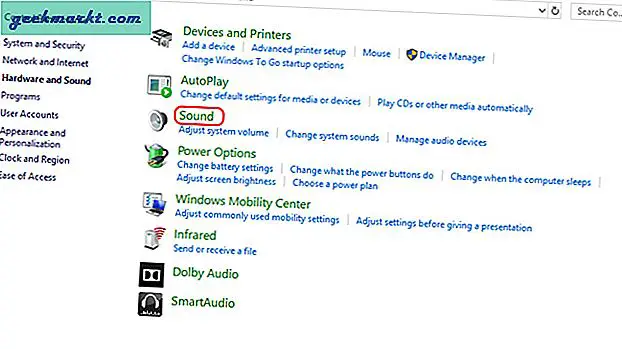
กล่องโต้ตอบเสียงจะแสดงอุปกรณ์ทั้งหมดที่เชื่อมต่อกับคอมพิวเตอร์รวมถึงไมโครโฟนที่เราเพิ่งตั้งค่า
ขั้นตอนที่ 6: ไปที่แท็บ "การบันทึก" และตรวจสอบให้แน่ใจว่าสาย Aux เชื่อมต่อกับพอร์ต mic out บนคอมพิวเตอร์มิฉะนั้นอาจไม่ปรากฏในรายการ
ขั้นตอนที่ 7: คลิกขวาที่ตัวเลือกไมโครโฟนภายนอกในรายการและคลิกเพื่อเปิดหน้าต่างคุณสมบัติ
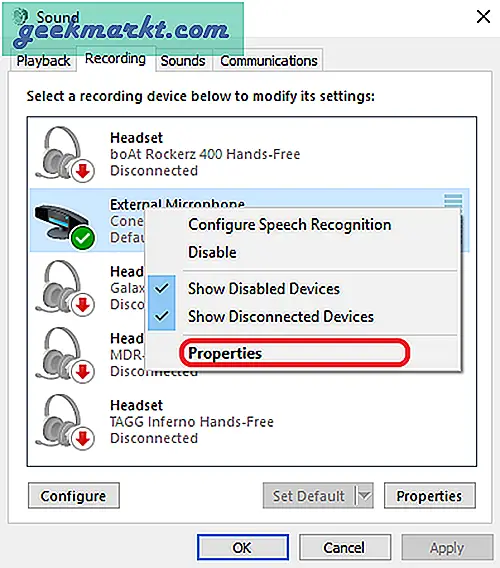
ขั้นตอนที่ 8: คลิกแท็บ "ฟัง" และทำเครื่องหมายในช่อง "ฟังอุปกรณ์นี้"
ตอนนี้คอมพิวเตอร์ของคุณจะเล่นเสียงที่รับจากพอร์ตไมโครโฟนและเล่นกลับในเอาต์พุตเสียงเริ่มต้น
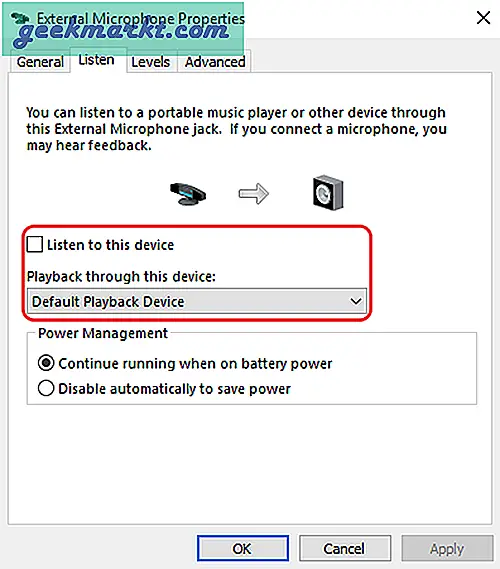
ขั้นตอนที่ 9: เพียงแค่เชื่อมต่อ AirPods ของคุณเข้ากับคอมพิวเตอร์และเริ่มเล่นเกมจากนั้นเสียงจะส่งผ่าน AirPods เรียบร้อย.
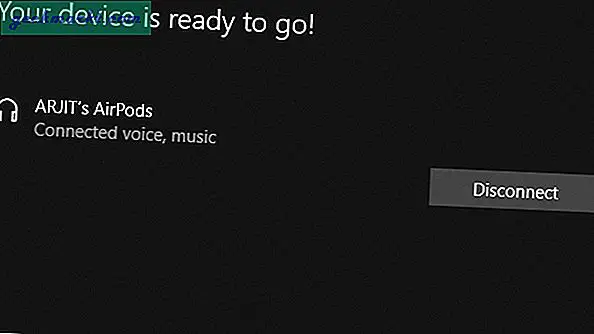
ยังอ่าน:วิธีบันทึกฟุตเทจ 1080p โดยไม่ใช้ PS4 Pro
ฉันแนะนำวิธีนี้เนื่องจากคุณไม่จำเป็นต้องซื้อดองเกิลเพียงเพื่อจุดประสงค์นี้หากคุณมีคอมพิวเตอร์อยู่ข้างๆคอนโซล มันทำงานได้เหมือนเดิมและให้ความยืดหยุ่นมากขึ้น อย่างไรก็ตามมีข้อแม้อย่างหนึ่งคุณสามารถใช้วิธีนี้ได้ก็ต่อเมื่อคุณไม่ต้องการฟังก์ชันการแชท เพียงแค่กำหนดเส้นทางเสียงจาก PS4 ไปยัง AirPods และหากคุณกำลังจะเล่นเกมแบบผู้เล่นหลายคนตัวเลือกเดียวของคุณคือซื้อหูฟังที่ผ่านการรับรอง PS

4. ใช้เครื่องส่งสัญญาณบลูทู ธ เพื่อกำหนดเส้นทางเสียงจากทีวีไปยัง PS4
ฉันมีดองเกิลนี้วางอยู่รอบ ๆ ซึ่งฉันต้องการลองดูว่ามันใช้งานได้กับ PS4 หรือไม่ หากคุณไม่มีคอมพิวเตอร์หรือไม่ต้องการอุทิศเพื่อวัตถุประสงค์เฉพาะคุณสามารถซื้อดองเกิลนี้จาก Amazon มีราคาประมาณ 30 เหรียญและใช้ได้กับทุกอุปกรณ์ที่มีช่องเสียบหูฟัง 3.5 มม. ไม่เพียง แต่จะมีประโยชน์ในการเชื่อมต่อ AirPods ของคุณกับ PS4 แต่คุณสามารถใช้เพื่อดูทีวีโดยไม่รบกวนผู้อื่นหรือเสียบดองเกิลเข้ากับระบบสเตอริโอหรือเครื่องเล่นแผ่นเสียงไวนิลเพื่อให้คุณสามารถรับเพลงจากหูฟังไร้สายหรือ AirPods ของคุณได้ .
คุณจะต้องมีรายการต่อไปนี้เพื่อให้ใช้งานได้
- หูฟังบลูทู ธ ไร้สายคู่หนึ่งหรือ AirPods
- เครื่องส่งสัญญาณบลูทู ธ พร้อมรองรับ Aux
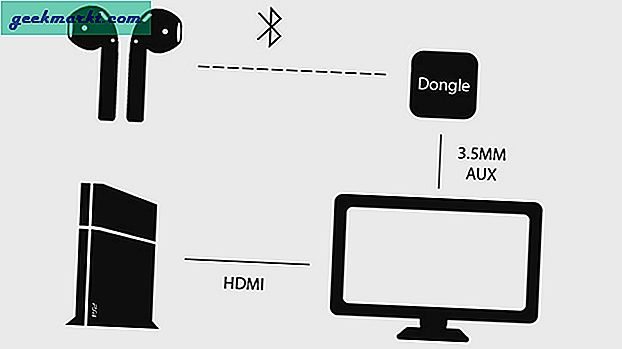
ขั้นตอนที่ 1:เชื่อมต่อทีวีและ PS4 ของคุณด้วยสาย HDMI
ขั้นตอนที่ 2:เชื่อมต่อ Dongle เข้ากับทีวีโดยใช้สาย Aux ขนาด 3.5 มม.
ขั้นตอนที่ 3: ใส่ดองเกิลในโหมดจับคู่โดยการกดปุ่มบนดองเกิลค้างไว้
ขั้นตอนที่ 4: ทำให้หูฟังของคุณอยู่ในโหมดจับคู่โดยกด AirPods ค้างไว้
ขั้นตอนที่ 5:Dongle และ AirPods จะเชื่อมต่อกันโดยอัตโนมัติจากนั้นคุณสามารถเริ่มฟังเสียงจาก PS4 ผ่าน AirPods ได้
ดองเกิลนี้สามารถใช้กับอุปกรณ์ใดก็ได้ที่มีช่องเสียบหูฟัง แต่ต้องใช้ขั้นตอนเพิ่มเติมและเชื่อมต่อกับทีวีแทน PS4 มีดองเกิลอื่น ๆ ที่เชื่อมต่อโดยตรงกับ PS4 และด้วยเหตุนี้จึงช่วยลดความล้มเหลวหนึ่งจุด (สาย aux)
5. ใช้ Bluetooth Dongle เพื่อเชื่อมต่อ AirPods กับ PS4
นี่เป็นวิธีแก้ปัญหาที่ง่ายที่สุดหากคุณต้องการเชื่อมต่อ AirPods กับ PS4 เมื่อพิจารณาถึงความสะดวกในการใช้งานแล้วยังมาพร้อมกับป้ายราคา Amazon มีตัวเลือกมากมายที่จะใช้งานได้ดี Bluetooth Dongle มูลค่า 30 เหรียญนี้เป็นเครื่องส่งสัญญาณบลูทู ธ ที่เชื่อมต่อกับพอร์ต USB PS4 ของคุณ จากนั้นคุณสามารถเชื่อมต่อหูฟังบลูทู ธ กับดองเกิลนี้และคุณจะได้รับเสียงผ่าน AirPods
คุณจะต้องมีรายการต่อไปนี้เพื่อให้ใช้งานได้
- หูฟังไร้สายคู่หนึ่ง
- Bluetooth Dongle เข้ากันได้กับ PS4
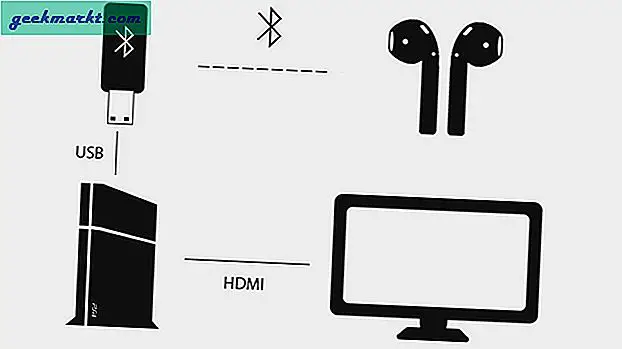
ฉันเขียนคำแนะนำโดยละเอียดเกี่ยวกับ วิธีใช้ AvanTree Leaf เพื่อเชื่อมต่อ AirPods กับ PS4 อย่างไรก็ตามต่อไปนี้เป็นภาพรวมของขั้นตอนต่างๆ
ขั้นตอนที่ 1:เชื่อมต่อทีวีและ PS4 ของคุณด้วยสาย HDMI
ขั้นตอนที่ 2:เชื่อมต่อ Dongle เข้ากับทีวีโดยใช้พอร์ต USB บน PS4
ขั้นตอนที่ 3: ใส่ดองเกิลในโหมดจับคู่โดยการกดปุ่มบนดองเกิลค้างไว้
ขั้นตอนที่ 4: ทำให้ AirPods ของคุณอยู่ในโหมดจับคู่โดยกดปุ่มค้างไว้
ขั้นตอนที่ 5:Dongle และ AirPods จะเชื่อมต่อกันโดยอัตโนมัติจากนั้นคุณสามารถเริ่มฟังเสียงจาก PS4 ผ่าน AirPods ได้
ใช้งานได้เหมือนกับอุปกรณ์บลูทู ธ อื่น ๆ และส่วนที่ดีที่สุดคือ Plug n Play คุณสามารถเสียบเข้ากับ PS4 และควรตรวจจับดองเกิลโดยอัตโนมัติ อย่างไรก็ตามคุณยังตรวจสอบได้ว่าเชื่อมต่ออุปกรณ์อยู่หรือไม่ในการตั้งค่า
ไปที่ "การตั้งค่า"> "อุปกรณ์"> "อุปกรณ์เสียง"> "อินพุตและเอาต์พุต"> "ชุดหูฟัง USB Avantree".
ต้องอ่าน:วิธีเปลี่ยนชื่อ AirPods ของคุณบนอุปกรณ์ใด ๆ
เมื่อเชื่อมต่ออุปกรณ์แล้วคุณสามารถเริ่มเล่นเกมและรับเสียงจาก AirPods ได้ วิธีนี้ใช้งานได้ แต่ยังมีข้อ จำกัด ตัวอย่างเช่นจะกำหนดเส้นทางเสียงไปยัง AirPods เท่านั้นและคุณจะไม่สามารถสนทนาโดยใช้ไมโครโฟนได้ดังนั้นโปรดจำไว้ว่า
วิธีเชื่อมต่อหูฟังบลูทู ธ กับ PS4
นี่เป็นสองวิธีที่แตกต่างกันซึ่งสามารถใช้เพื่อกำหนดเส้นทางเสียงของเกมไปยังหูฟังบลูทู ธ หรือ AirPods ที่คุณมีอยู่ วิธีแรกดูเหมือนแฮ็คเล็กน้อยเพราะคุณต้องใช้ประโยชน์จากคอมพิวเตอร์เครื่องอื่นเพื่อให้บรรลุเป้าหมายง่ายๆที่ควรจะเป็นไปได้ แต่เราอยู่ที่นี่แล้ว ฉันพยายามทำงานให้สำเร็จโดยใช้อุปกรณ์ Android แต่ไม่พบวิธีที่เชื่อถือได้ ถ้าเป็นเช่นนั้นฉันจะอัปเดตวิธีนั้นด้วย ในระหว่างนี้ลองใช้วิธีการเหล่านี้เพื่อใช้ AirPods กับ PS4 และบอกความคิดของคุณเกี่ยวกับเรื่องนี้ในส่วนความคิดเห็นด้านล่าง